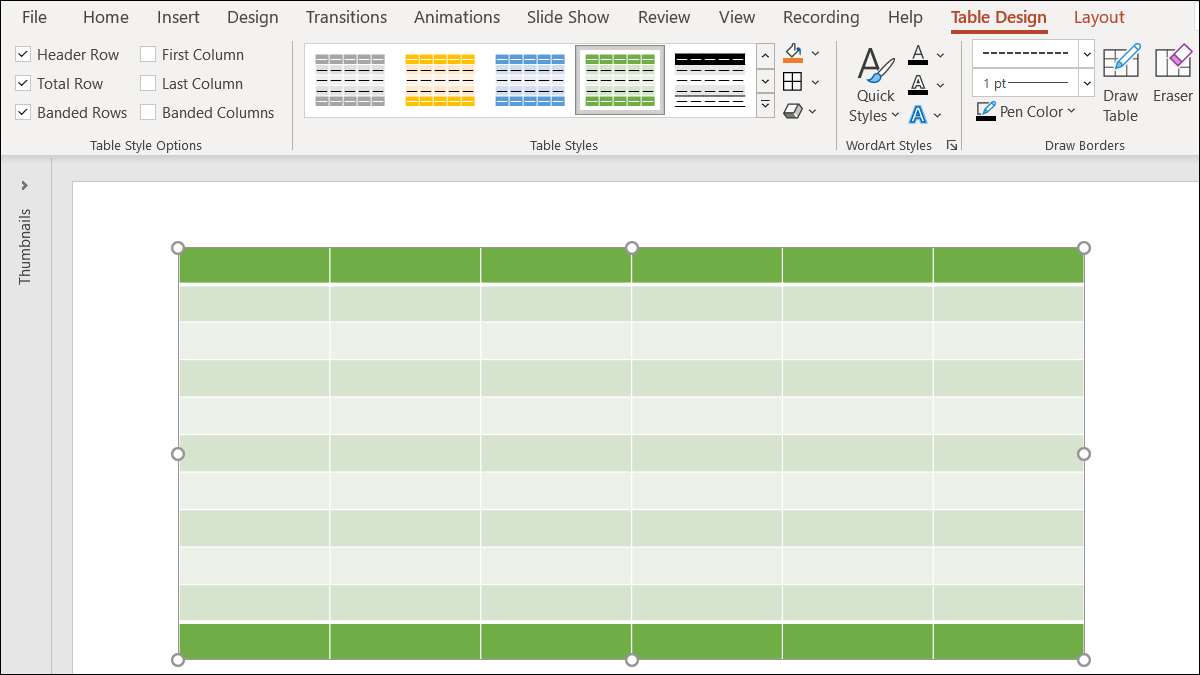
Tabellen zijn flexibel en toch schoon gereedschap voor het weergeven van gegevens. Dus als u een beetje structuur nodig hebt om cijfers, cijfers of tekst in uw Microsoft PowerPoint-diavoorstelling te tonen, overweeg dan een tabel.
Als u de gegevens al hebt die u nodig hebt, kunt u zeker Breng een Excel-vel in een PowerPoint-dia in . Maar als u geen spreadsheet van gegevens hebt of gewoon nieuwe items wilt structureren alleen voor de presentatie, kunt u eenvoudig uw tabel met een scala aan functies indelen en vervolgens opmaken met een scala aan functies.
Plaats een tabel in PowerPoint
Er zijn twee eenvoudige manieren om een tabel in een dia in PowerPoint in te voegen. Dus afhankelijk van als u begint met een dia die een inhoudsvak of een lege dia heeft, gebruik dan een van deze methoden.
Plaats een tabel met behulp van een inhoudsbox
Binnen een dia-contentvak kunt u allerlei media en items toevoegen met een eenvoudige klik. Verplaats uw cursor via het tabelpictogram in het vak Content en klik.
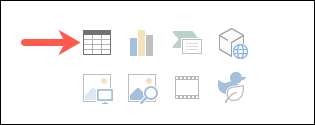
Wanneer het Tiny Invoegen tabelvenster wordt geopend, selecteert u het aantal kolommen en rijen dat u wilt voor uw tafel en klik op "OK".
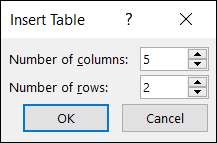
Plaats een tabel op een lege dia
Als u een lege dia gebruikt, kopt u naar het tabblad Invoegen en klikt u op de vervolgkeuzelijst "Tabel". U kunt uw cursor verplaatsen om het aantal kolommen en rijen te dekken dat u wilt invoegen of klikt op "Tabel invoegen" en gebruikt u het kleine venster hierboven weergegeven.

Het mooie ding over het gebruik van het rooster in de vervolgkeuzelijst Tabel is dat als u de kolommen en rijen sleept, een voorbeeld van de tabel op uw dia ziet.
Formatteer een tabel in PowerPoint
Zodra u uw tabel in PowerPoint hebt geplaatst, ziet u mogelijk wat vooraf formatteren. Dit kan een gearceerde tafel met afwisselende kleuren en een header rij bevatten. U kunt deze opmaak behouden of deze zelf kiezen, samen met vele andere functies.
Selecteer uw tabel en klik vervolgens op het tabblad Tabelontwerp om het op te starten.
Tafelstijlopties
Beginnend aan de linkerkant van het lint, zie je tabelstijlopties. Als u de genoemde opmaak zag toen u de tabel hebt geplaatst, is dit waar het allemaal begon. MOETEN MOETEN MOETEN ZIEN DE KOPER RIJ EN GEPLAATSTE RIJDEN OPTIES GECONTROLEERD.
Samen met deze twee kunt u een totale rij, eerste kolom, laatste kolom en gestreepte kolommen gebruiken. Elke optie markeert het overeenkomstige deel van de tabel.
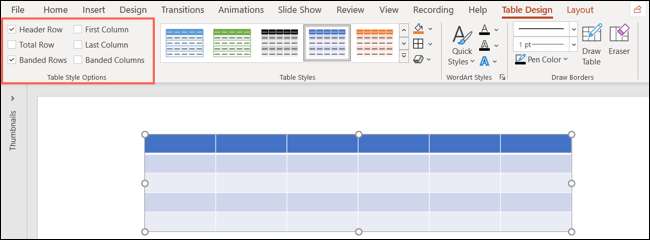
Opmerking: De gestreepte rijen en gestreepte kolommen verwijzen naar afwisselende kleuren.
Tafelstijlen
Afhankelijk van het thema- of kleurenschema dat u gebruikt in uw diavoorstelling, wilt u mogelijk een bijpassende tabelstijl kiezen. Gebruik de pijlen omhoog en omlaag om een snelle weergave van de stijlen te bekijken.
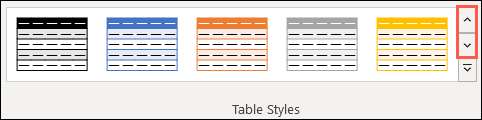
Of klik op de pijl omzoomde aan de onderkant om alle beschikbare stijlen weer te geven. Als u er een ziet die u wilt gebruiken, selecteert u het eenvoudig en wordt uw tabel onmiddellijk bijgewerkt.
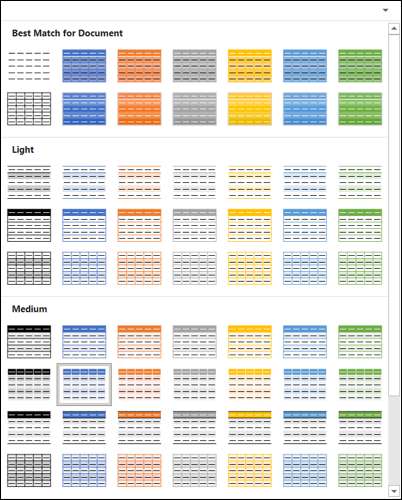
Rechts van de tafelstijlen hebt u opties voor schaduw, grenzen en effecten.
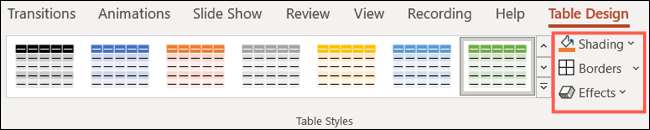
Schaduw laat je een gradiënt, textuur, foto of een tafel achtergrond toepassen. Dit kan uw tafel een unieke uitstraling geven of één afgestemd op uw presentatie.
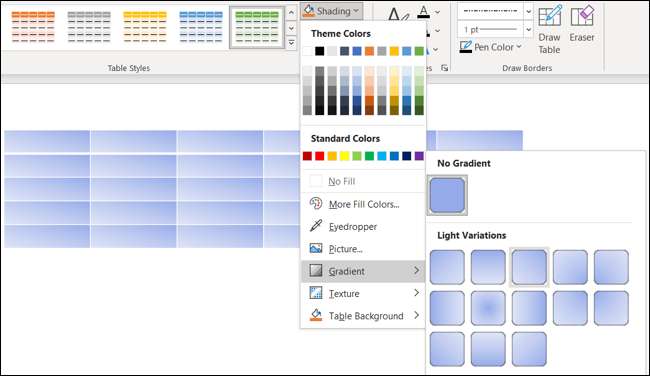
Grenzen geven je basisopties voor top, onderkant, links, rechts, buiten of alle grenzen. Deze kunnen u helpen de gegevens in de cellen te onderscheiden of specifieke delen van de tabel af te roepen.
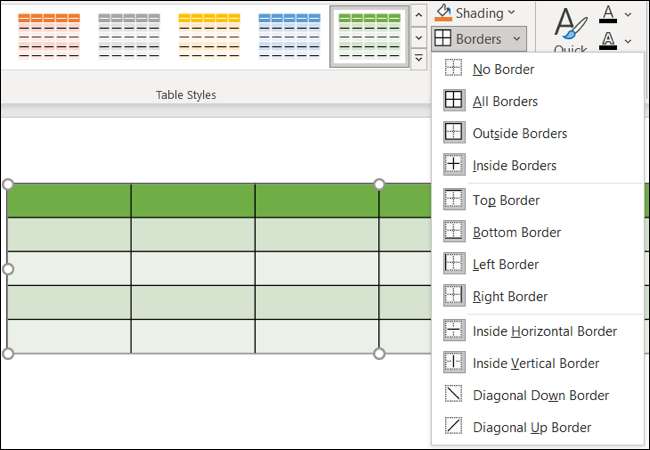
En als u super gedetailleerd wilt worden met uw tabel of -cellengrenzen, neemt u de sectie Draw Borders helemaal naar rechts in het lint. U kunt een lijnstijl, maat en kleur selecteren en vervolgens grenzen precies tekenen waar u ze wilt.
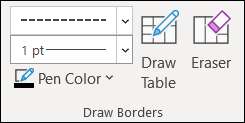
Effecten Laat u een afschuining, reflectie of schaduw aan uw tafel toevoegen. Een van deze kan je tafel geven die weinig extra pizzazz dat bijdraagt aan het uiterlijk.
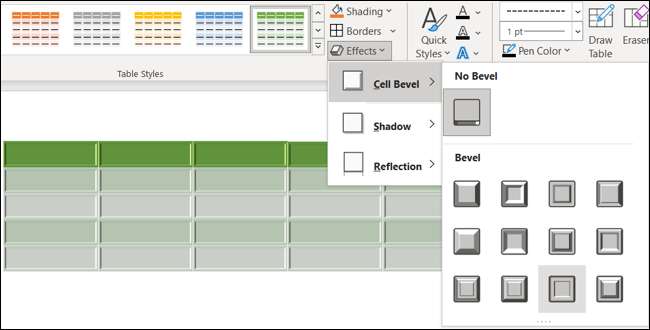
WordArt-stijlen
Misschien neem je een subtiele benadering van de opmaak voor de tafel. Of misschien heb je kopieerde de tabel van ergens zoals Word. U kunt uw inhoud een boost geven voor de presentatie met de sectie WordArt Styles.
VERWANT: Hoe een tabel van Word naar PowerPoint kopiëren
Net als de schaduw, grens en effecten voor de tafel zelf, kunt u het tafelgehalte opvallen door een van de snellige stijlen, vul- en lijnkleuren of een speciaal effect te kiezen.
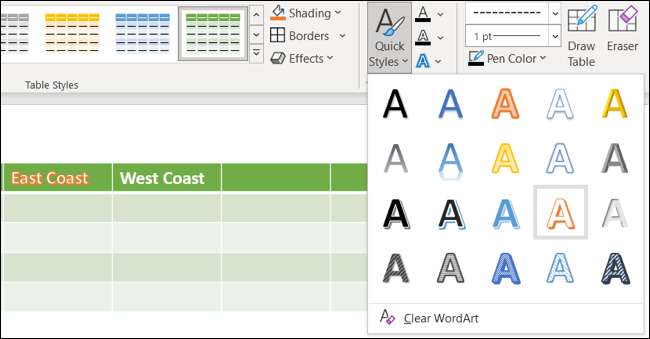
Of u nu een tabel wilt maken, de ster van de show of de inhoud binnen het schijnen in uw PowerPoint-diavoorstelling, u hebt een groot aantal flexibele functies. En onthoud, je kunt andere dingen invoegen om je presentaties te laten knallen, zoals een Nuttige kalender of behulpzaam organisatieschema .







